Sustituciones
Introducción
La sustitución de infractor en tránsito se refiere a la posibilidad de transferir una multa de tráfico a otra persona cuando el propietario del vehículo no fue quien cometió la infracción.
Crear Sustitución
Para crear una sustitución, el usuario deberá dirigirse a los detalles de un comparendo, esto se explica en Detalles del comparendo, deberá dirigirse a las acciones y hacer clic en la acción Sustituir infractor.

Esta acción desplegará en una nueva ventana un formulario para la digitalización de los datos de la sustitución, donde los campos que tienen él símbolo ( * ) son de carácter obligatorio.
- El campo de Tipo de identificación del infractor se seleccione el tipo de documento de identidad del infractor.
- El campo de Identificación del infractor se llenará con el número de identificación del infractor, dicho infractor debe estar registrado en TránsitoApp. En caso contrario, el usuario debe dirigirse al módulo de Personas.
- Los campos de Nombres del infractor y Apellidos del infractor se llenan automáticamente cuando se selecciona el número de identificación, aunque se pueden digitar manualmente.
- Los campos de Departamento del infractor, Municipio del infractor, Centro Poblado del infractor pueden llenarse usando el código DANE o escribiendo el nombre respectivamente.
- Los campos de Correo del infractor, Teléfono del infracot y Dirección del infractor si se llenaron cuando se agregó en el módulo de Personas, automáticamente aparecerán digitados, en caso contrario, se llenan manualmente.
- El campo Motivo se selecciona la opción de la lista desplegable.
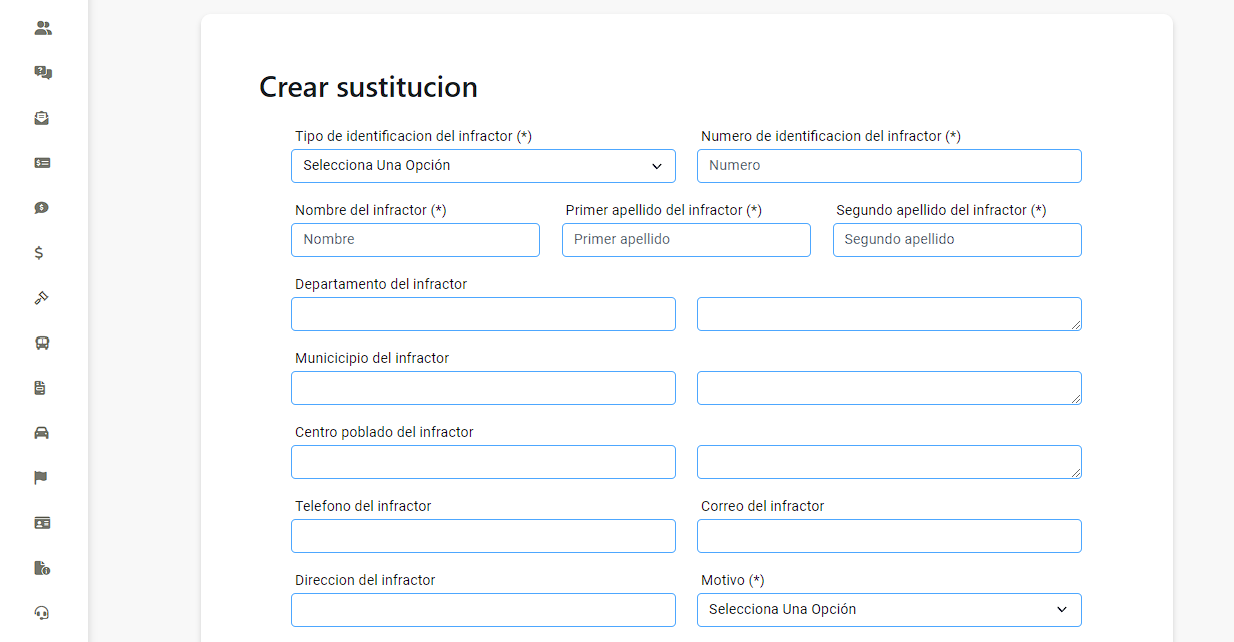
Una vez realizada la digitación se procederá a tomar una foto del nuevo infractor usando el botón Capturar
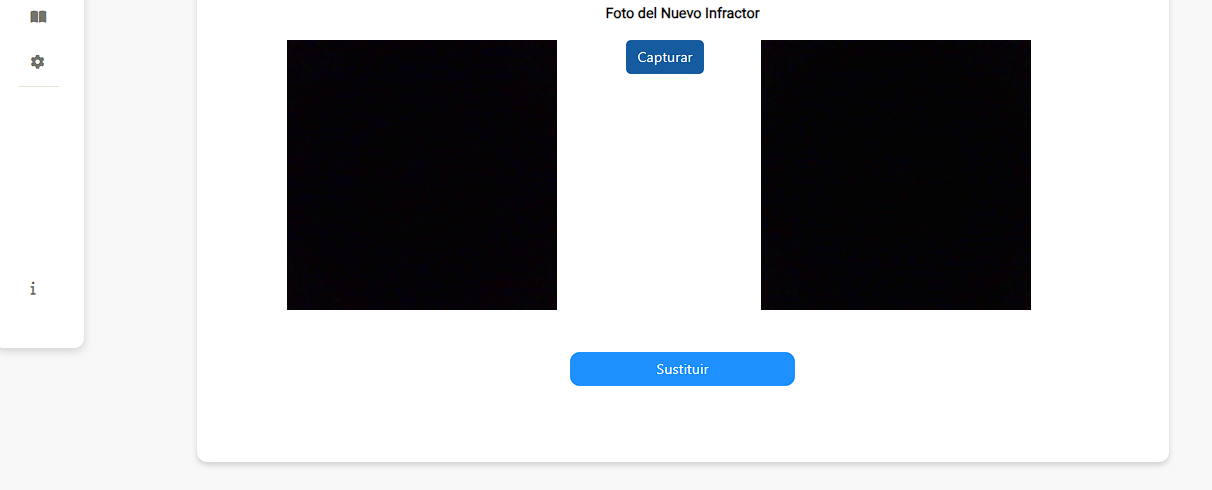
Al finalizar la digitación y haber tomado la foto, el usuario hará clic en el botón Sustituir,donde será redirigido a la vista de los detalles de la sustitución junto con una alerta de creación exitosa.
Listado de Sustituciones
Para visualizar el listado de sustituciones, el usuario deberá hacer clic en Comparendos que desplegará un menú y hará clic en Sustituciones.
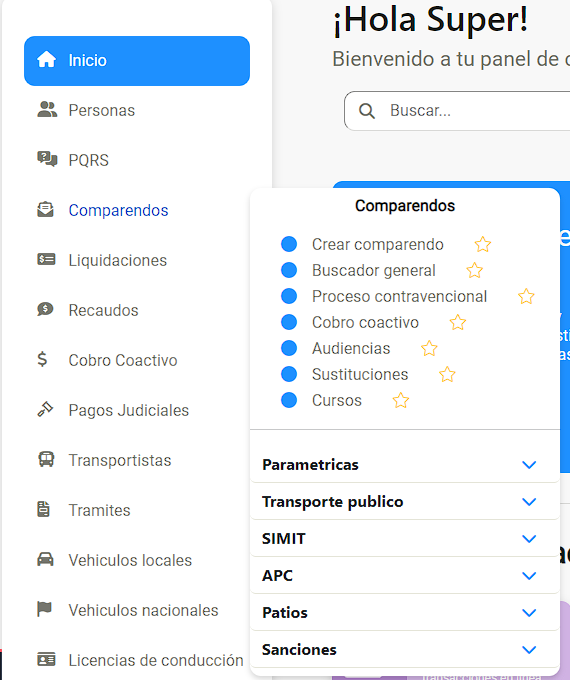
Esto muestra el listado con todas las sustituciones creadas, con los distintos tipos de campos relevantes del mismo.
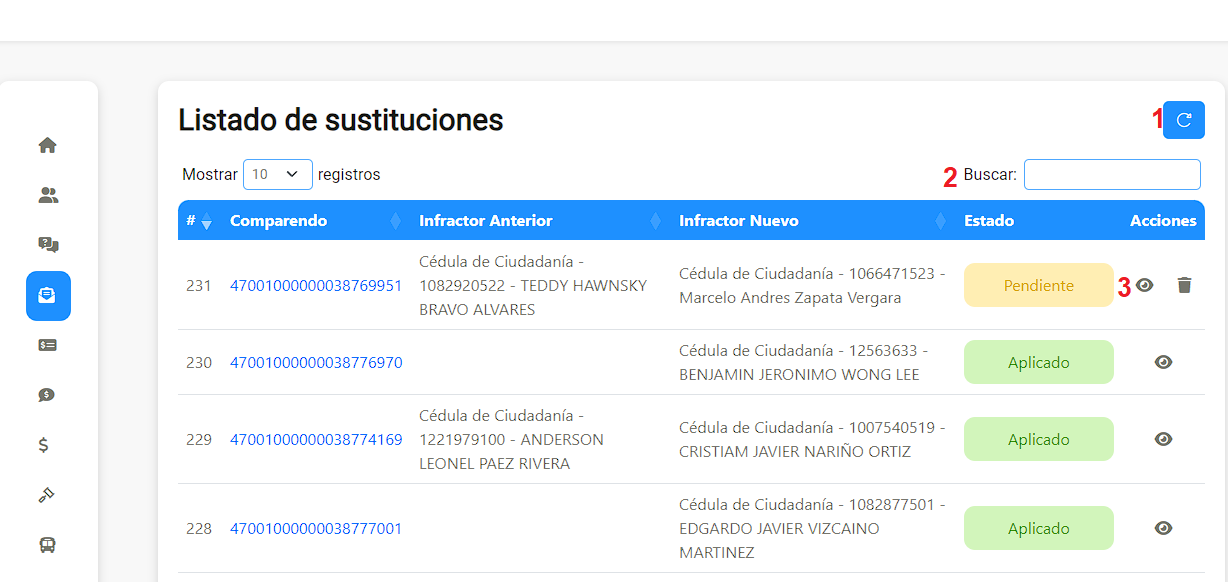
Donde:
- En la esquina superior derecha se ubica el botón con el icono para actualizar la tabla.
- Sobre la tabla, se encuentra el campo de Buscar.
- Se muestran las acciones que se pueden realizar sobre la sustitución, las cuales son: Visualizar, que muestra el detalle del adicional y Eliminar, el cual deshabilita la sustitución y solo aparece en las sustituciones que tienen el estado de Pendiente.
Detalles de una sustitución
Para entrar a ver en detalle los datos de una sustitución se puede hacer clic en el icono visualizar, que se encuentra ubicado en el listado de sustituciones.
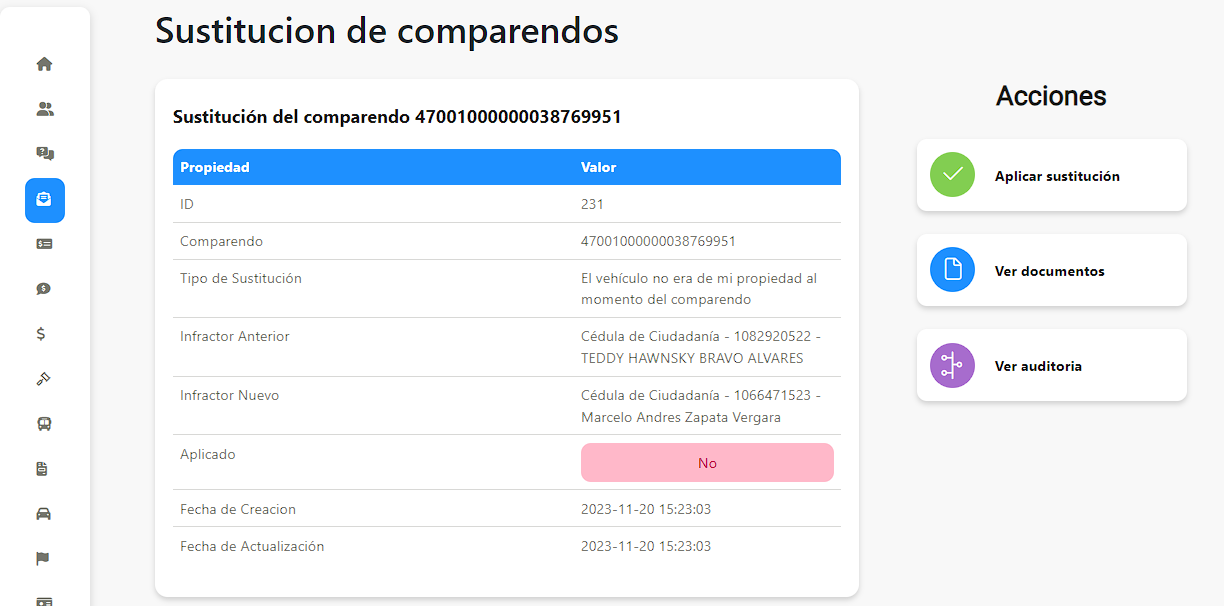
Se puede observar en detalle los datos de la sustitución, así como sus distintas acciones en la parte derecha de la pantalla. En la parte inferior se puede encontrar la sección de firmado de los documentos si y solo si, la sustitución aún no ha sido aplicada.
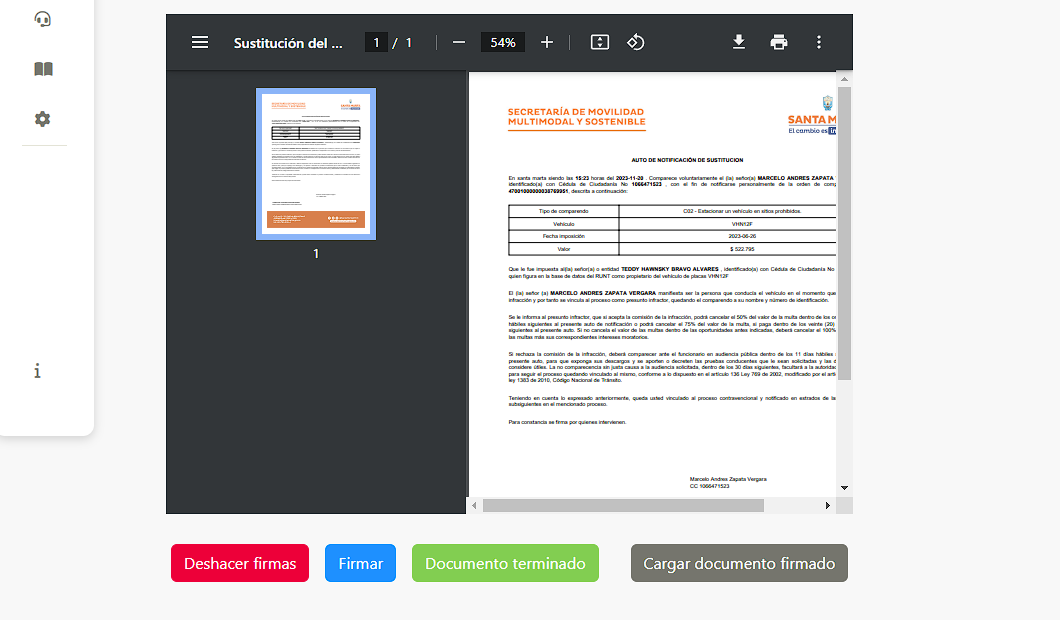
Formalizar sustitución
Para formalizar una sustitución el usuario deberá hacer clic en el botón Firmar, realizada la acción se despliega una ventana donde se puede seleccionar la firma para el documento en la lista desplegable.
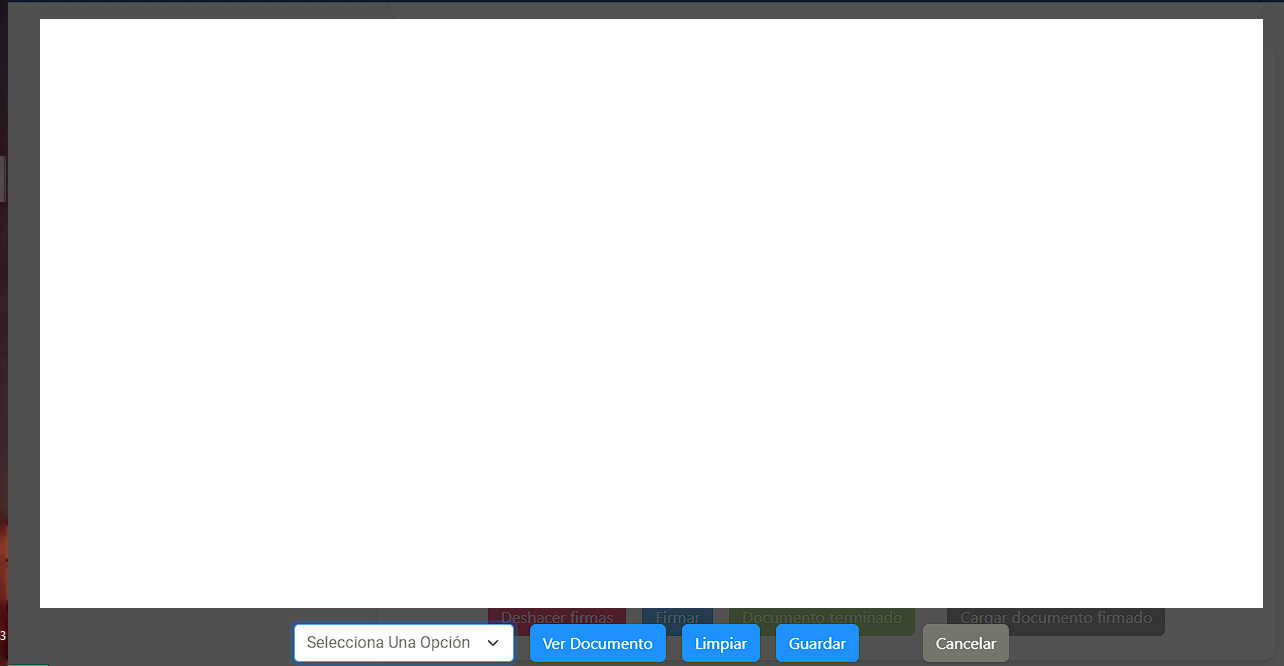
Una vez realizada la firma, el usuario hará clic en el botón de Guardar, saldrá una alerta de confirmación de guardado la firma, se recargará la vista confirmando la aplicación satisfactoria de la sustitución, se eliminará la sección de firmado de documentos y cambiará su estado de Pendiente a Aplicado.
Acciones
Dentro de los detalles de una sustitución se pueden encontrar las acciones a la derecha de la pantalla; dependiendo de si la sustitución ha sido aplicada o no cambian las acciones; a continuación se muestran todas las acciones que se pueden realizar en una sustitución aplicada o no.
- Anular sustitución:
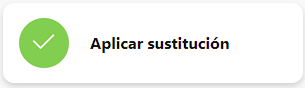
Aplica la sustitución sin necesidad de que el nuevo infracto haya firmado los documentos correspondientes.
- Ver documentos:
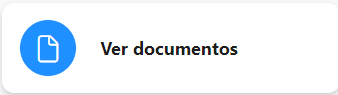
Abrirá una nueva venta que muestra los documentos adjuntos a la sustituci+on seleccionado, donde también se podrá cargar nuevos documentos y/o descargar los ya existentes en el sistema.
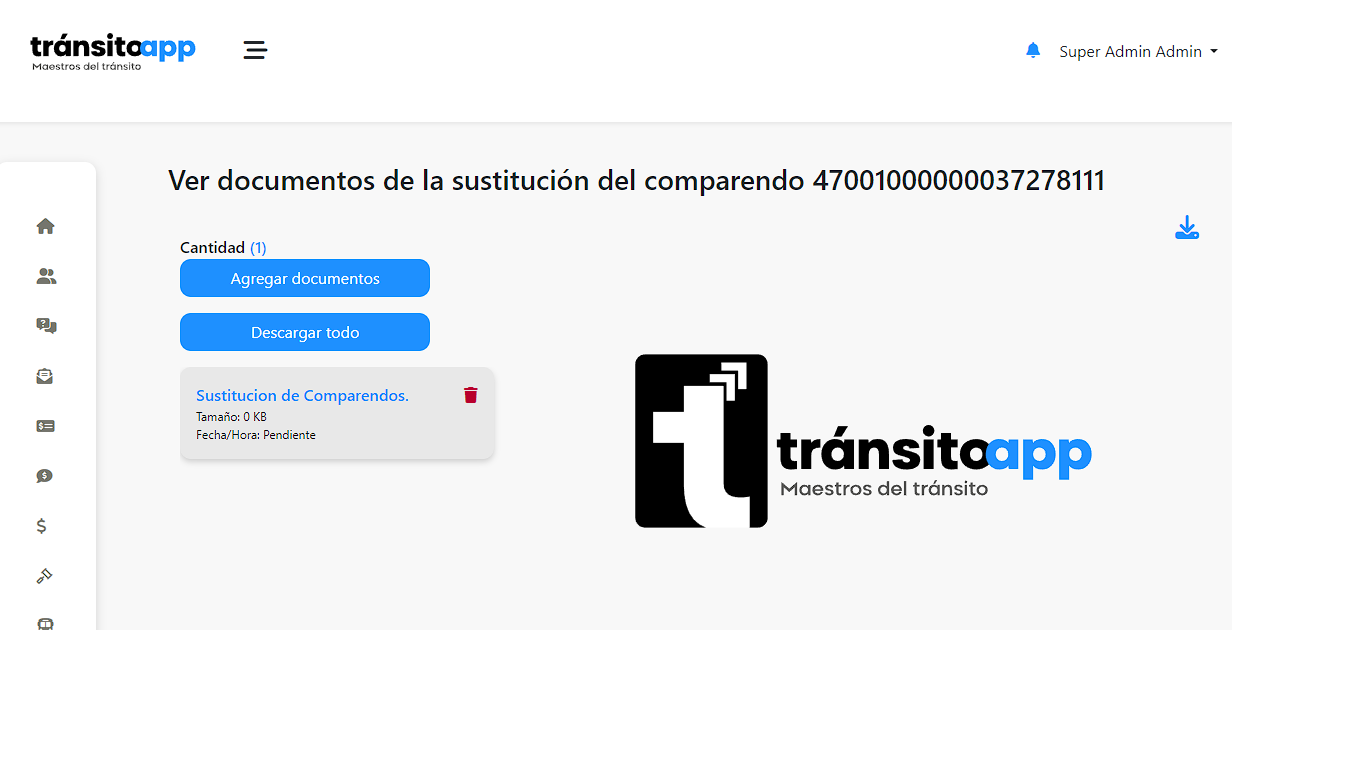
Para cargar un documento se debe hacer clic en Agregar documento, esto cambiará a una vista con un formulario donde se puede seleccionar el documento desde el equipo de cómputo o arrastrar el documento hasta la aplicación; en caso de escoger la primera opción es obligatorio que llene el campo Descripción del documento, si elige arrastrar el documento el campo antes mencionado tomará el nombre del archivo como descripción.
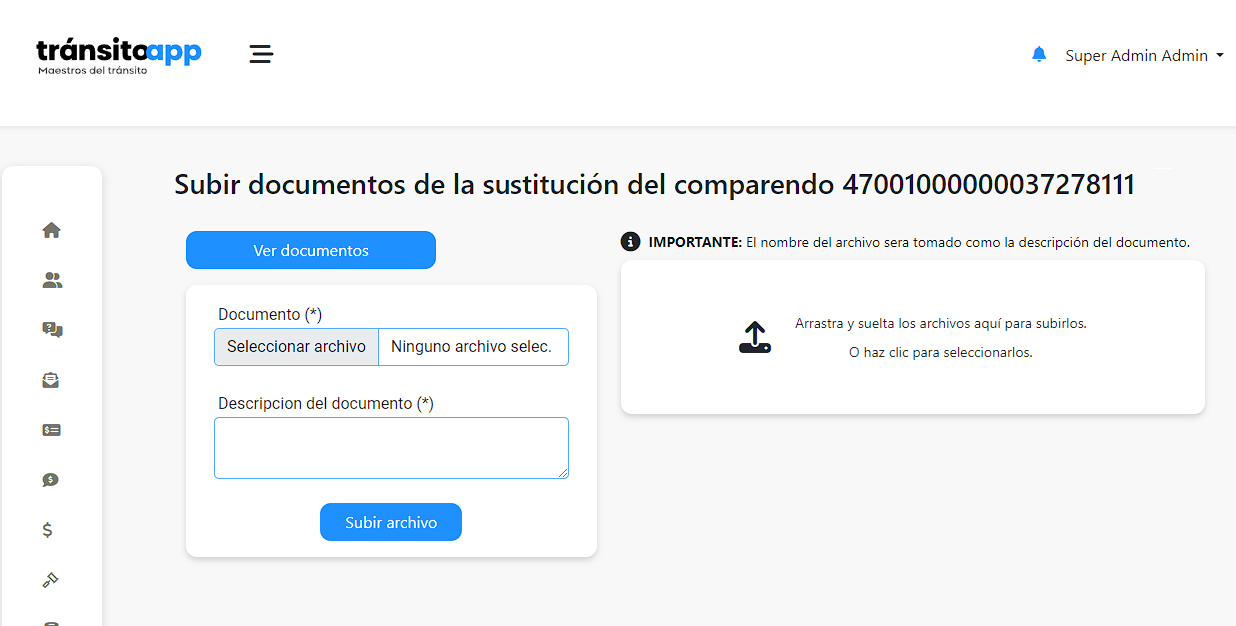
- Ver auditoria:
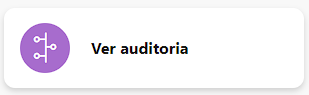
Muestra el proceso de auditoría para la sustitución seleccionada.
